Cara Membersihkan Memori Laptop untuk Optimalkan Performa
Teknologi Jempolan
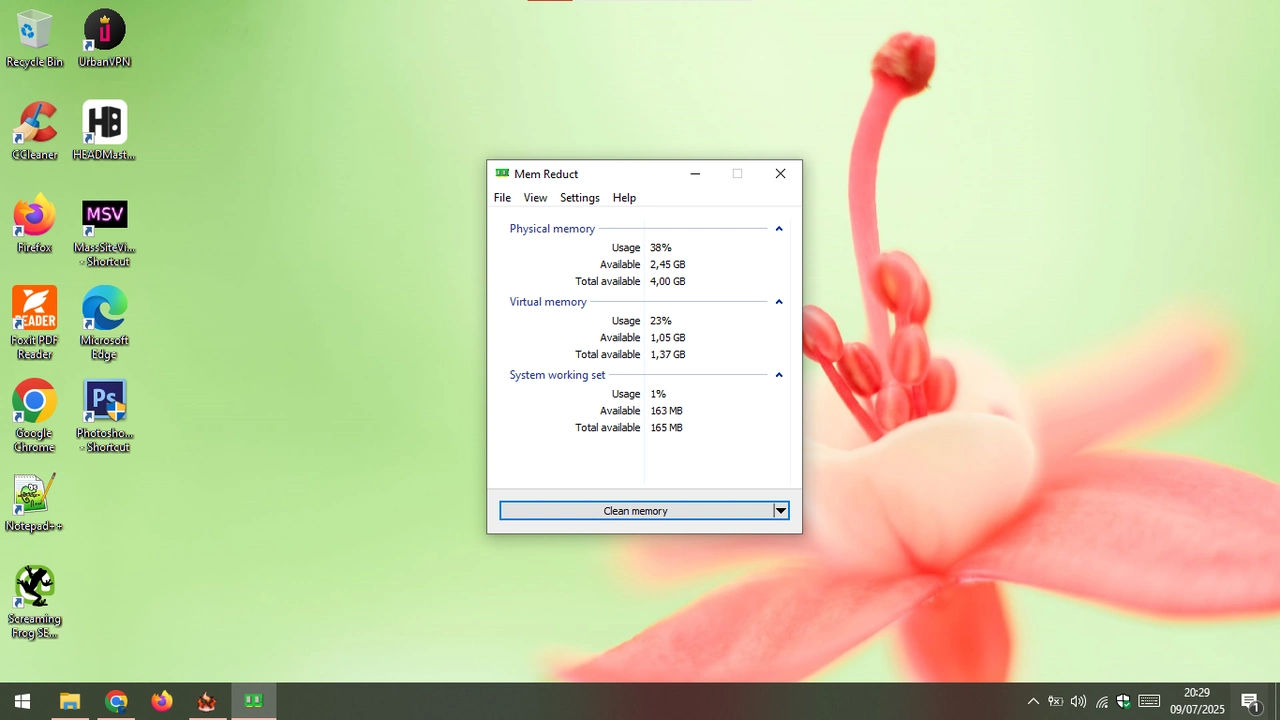
"Laptop lemot? Jangan buru-buru beli baru! Coba dulu bersihkan memorinya." – Tekno Jempol
Mengapa Membersihkan Memori Laptop Itu Penting?
Pernahkah Anda mengalami laptop yang semakin lambat seiring waktu? Aplikasi terbuka lebih lama, multitasking jadi tersendat, bahkan kadang sistem tiba-tiba hang. Itu tandanya laptop Anda mungkin sudah kelebihan beban—baik dari sisi RAM maupun penyimpanan (hard disk atau SSD).
Di sinilah pentingnya membersihkan memori laptop, yang bukan hanya mempercepat kinerja, tapi juga menambah ruang kosong. Sebagai pengguna aktif, Tekno Jempol pun sering mengalami hal serupa. Tapi kabar baiknya: solusi ini bisa Anda lakukan sendiri, tanpa harus jadi ahli IT.
RAM vs Penyimpanan, Apa Bedanya?
Sebelum masuk ke langkah-langkah, kita perlu bedakan dua jenis "memori" yang sering kali menyebabkan salah paham:
| Jenis Memori | Fungsi | Contoh Masalah | Cara Menanganinya |
|---|---|---|---|
| RAM (Memory) | Menyimpan data sementara saat aplikasi berjalan | Laptop lambat saat multitasking | Tutup aplikasi berat, optimasi startup |
| Penyimpanan (Hard disk/SSD) | Menyimpan file, program, OS secara permanen | Disk penuh, instalasi gagal | Hapus file tidak penting, uninstall aplikasi |
Analoginya begini: RAM itu seperti meja kerja Anda – semakin banyak barang di atasnya, semakin sempit ruang gerak. Sementara penyimpanan itu seperti laci – jika penuh, tidak ada lagi ruang untuk menyimpan dokumen baru.
Langkah-Langkah Membersihkan Memori Laptop Secara Menyeluruh
Bagaimana cara membersihkan laptop agar tidak lemot? Berikut ini panduan praktis yang Tekno Jempol rekomendasikan:
Tutup Aplikasi yang Tidak Digunakan Lewat Task Manager
Kadang kita lupa bahwa banyak aplikasi berjalan di latar belakang. Ini menguras RAM tanpa kita sadari. Bagaimana cara membersihkan RAM di laptop? Berikut ini caranya:
- Tekan Ctrl + Shift + Esc untuk membuka Task Manager.
- Pilih tab Processes.
- Temukan aplikasi yang menggunakan banyak memori dan sudah tidak Anda perlukan lagi.
- Klik kanan aplikasi tersebut lalu pilih End Task.
Tips Tekno Jempol: Hindari menutup proses Windows atau sistem yang tidak dikenal. Sebab, hal tersebut bisa mengganggu stabilitas sistem.
Bersihkan File Sampah dan Cache dengan Disk Cleanup
Bagaimana cara membersihkan penyimpanan di laptop? Windows memiliki fitur bawaan untuk membersihkan file sementara dan cache sistem. Berikut ini cara membersihkan laptop dari file sampah:
- Ketik
Disk Cleanupdi Start Menu. - Pilih drive yang ingin dibersihkan (biasanya C:).
- Centang opsi seperti:
- Temporary Files
- Thumbnails
- Recycle Bin
- Klik OK > Delete Files.
Emosi umum pengguna: "Ternyata sudah 5GB lebih file sampah yang numpuk, pantesan laptop berat!"
Hapus Aplikasi yang Tidak Diperlukan
Kadang ada software yang hanya terpakai sekali, lalu dibiarkan begitu saja. Padahal itu menghabiskan banyak ruang. Untuk itu, aplikasi sebaiknya Anda uninstall.
Cara menghapus aplikasi:
- Buka Settings > Apps > Installed Apps.
- Urutkan berdasarkan ukuran atau tanggal instalasi.
- Klik aplikasi yang tidak penting, lalu pilih Uninstall.
Contoh nyata dari Tekno Jempol: Pernah menghapus game lama dan aplikasi video editing, langsung dapat 15GB ruang kosong.
Gunakan CCleaner untuk Pembersihan Lebih Mendalam
Bagaimana cara membersihkan cache di laptop? Bagi yang ingin hasil lebih maksimal, aplikasi gratis seperti CCleaner bisa jadi solusi. Apa saja yang bisa dilakukan CCleaner?
- Membersihkan cache browser
- Menghapus registry error
- Mengatur startup program
Peringatan: Saat menggunakan CCleaner, baca baik-baik sebelum menghapus registry agar tidak salah hapus. Gunakan fitur backup-nya.
Bersihkan Program yang Berjalan Saat Startup
Semakin banyak program startup, semakin lambat laptop menyala. Berikut ini cara mengaturnya:
- Buka Task Manager
- Pilih tab Startup.
- Klik kanan aplikasi yang menurut Anda tidak penting lalu klik tombol Disable.
Rekomendasi Tekno Jempol: Matikan aplikasi seperti Spotify, Zoom, atau OneDrive saat startup jika tidak langsung digunakan.
Hapus File Duplikat dan Folder Besar
Gunakan Windows Explorer untuk mencari file besar atau duplikat manual.
Tips mencari file besar:
- Buka drive C: atau D:
- Klik kanan > Sort by > Size
- Hapus file yang tidak lagi dibutuhkan
Info menarik: File video dan installer aplikasi biasanya paling besar dan sering terlupakan.
Bersihkan Browser dan Ekstensi yang Menguras Memori
Banyak pengguna tidak menyadari bahwa browser seperti Google Chrome, Microsoft Edge, atau Mozilla Firefox bisa menghabiskan memori dalam jumlah besar, terutama saat membuka banyak tab atau memakai banyak ekstensi.
Dampak yang sering terjadi:
- RAM cepat penuh
- Laptop terasa lambat meski hanya membuka browser
- Prosesor bekerja lebih keras (bunyi kipas jadi kencang)
Solusi praktis:
- Tutup tab yang tidak digunakan. Gunakan fitur "Bookmark" jika takut kehilangan halaman.
- Nonaktifkan atau hapus ekstensi yang tidak penting. Buka
chrome://extensions/atau menu ekstensi di browser Anda. - Gunakan fitur bawaan seperti ‘Task Manager’ di Chrome (
Shift + Esc) untuk melihat tab mana yang paling menguras memori.
Contoh dari Tekno Jempol: Menghapus ekstensi translator dan auto-refresh yang tidak dipakai lagi berhasil mengurangi konsumsi RAM sebesar 400MB.
Atur Efek Visual dan Animasi Windows agar Lebih Ringan
Windows memiliki berbagai efek animasi seperti fade, slide, atau transparency yang mempercantik tampilan. Sayangnya, efek ini justru bisa membebani sistem, terutama pada laptop dengan spesifikasi rendah.
Cara menonaktifkan efek visual:
- Tekan Win + R, ketik
sysdm.cpl, tekan Enter. - Masuk ke tab Advanced > Settings di bagian Performance.
- Pilih opsi Adjust for best performance atau atur secara manual.
- Klik OK untuk menyimpan pengaturan.
Manfaatnya:
- Respons aplikasi lebih cepat
- Mengurangi beban grafis
- Memperpanjang umur baterai
Tips Tekno Jempol: Setelah menonaktifkan animasi, tampilan memang sedikit kaku, tapi performa meningkat cukup signifikan.
Gunakan Cloud Storage atau Eksternal Hard Drive
Untuk penyimpanan jangka panjang, pindahkan file ke:
- Google Drive (gratis 15GB)
- OneDrive (bawaan Windows)
- Eksternal HDD/SSD
Analoginya: Jika ruang di rumah sempit, simpan barang lama di gudang atau sewa penyimpanan luar.
Buat Kebiasaan Merestart Laptop Secara Berkala
Ini terdengar sepele, tapi banyak orang tidak pernah mematikan laptop selama berminggu-minggu. Padahal, setiap restart akan menyegarkan RAM dan menutup proses yang menumpuk.
- Buka menu Start, pilih Power lalu klik Restart
- Atau tekan tombol Alt + F4 secara bersamaan, kemudian pilih Restart
Analogi: Sama seperti manusia yang butuh tidur untuk menyegarkan pikiran, laptop juga butuh "istirahat".
Tekno Jempol menyarankan:
- Restart minimal 2 kali seminggu
- Hindari terlalu sering memakai fitur "Sleep" atau "Hibernate"
Gunakan Aplikasi Manajemen RAM Ringan (Opsional)
Jika ingin lebih aktif mengelola RAM, beberapa aplikasi seperti RAMMap, Wise Memory Optimizer, atau Mem Reduct bisa membantu me-refresh RAM secara manual. Tekno Jempol sendiri sekarang menggunakan aplikasi Mem Reduct di laptop.
Mem Reduct adalah aplikasi yang berfungsi untuk mereduksi atau mengurangi penggunaan ruang memori RAM. Aplikasi ini akan menutup aplikasi yang tidak begitu diperlukan dalam ruang RAM. Menurut Tekno Jempol, MemReduct termasuk aplikasi wajib ada di laptop.
Hal ini bertujuan agar kapasitas RAM bisa lebih lega dan bersih sehingga tidak akan terlalu membebani. Proses ini terbilang cukup aman karena tidak akan menyebabkan laptop hang, crash, atau error. Cara menggunakan aplikasi Mem Reduct sebenarnya cukup mudah. Berikut ini langkah-langkahnya
- Pertama, tentu download aplikasi Mem Reduct terlebih dulu dengan cara mendownload aplikasi di laptop.
- Lakukan installasi seperti biasa
- Buka aplikasi tersebut
- Klik tombol Clean memory jika ingin langsung membersihkan RAM
Bedakan Membersihkan Memori dengan Upgrade Hardware
Penting untuk tahu kapan bersih-bersih tidak cukup, dan kapan harus upgrade.
| Kebutuhan | Solusi Ideal |
|---|---|
| Laptop sering hang padahal sudah dibersihkan | Tambahkan RAM fisik |
| Penyimpanan penuh walau sudah bersih | Upgrade ke SSD atau tambah HDD |
Ingat, upgrade hardware adalah solusi permanen, tapi bersih-bersih tetap wajib dilakukan secara rutin.
Menurut How-To Geek, membersihkan startup program dan file sampah bisa meningkatkan kecepatan booting hingga 40%. Sementara PCMag menyarankan penggunaan CCleaner sebagai solusi ringan namun efektif untuk pengguna awam.
Tekno Jempol juga sepakat dengan Digital Trends yang menyebutkan bahwa "pembersihan berkala adalah kebiasaan sehat untuk laptop, seperti olahraga untuk tubuh manusia."
Dari Lemot ke Ngebut
Dulu Tekno Jempol menggunakan laptop lawas Core i3 generasi ke-4 dengan RAM 4GB. Sering kali, laptop tersebut butuh waktu 5 menit hanya untuk membuka browser.
Setelah mengikuti langkah-langkah di atas, ditambah upgrade ke SSD murah, performanya naik drastis—booting hanya 30 detik, multitasking lancar!
"Sebagai content creator dan pengguna aktif laptop setiap hari, membersihkan memori menjadi rutinitas wajib setiap minggu. Tanpa perlu ke teknisi, laptop Tekno Jempol tetap stabil, cepat, dan efisien—cukup dengan cara-cara sederhana seperti di atas."
Pembersihan laptop secara digital tidak hanya untuk kinerja laptop, tapi juga mengurangi kebutuhan perangkat baru. Ini berarti:
- Mengurangi limbah elektronik
- Menghemat energi
- Menunda pengeluaran membeli laptop baru
Tekno Jempol mendukung praktik green computing, yaitu menggunakan teknologi secara lebih bijak dan berkelanjutan.
Kesimpulan: Rutin Bersihkan, Laptop Pun Tersenyum
Membersihkan memori laptop tidak hanya tentang membebaskan ruang, tapi juga menjaga laptop tetap sehat dan tahan lama. Dengan mengikuti langkah-langkah di atas secara rutin, Anda bisa menghemat waktu, energi, bahkan uang untuk servis atau membeli perangkat baru.
Ingat, merawat laptop bukan soal teknis, tapi soal kebiasaan.
Jika Anda merasa laptop mulai berat, yuk mulai bersih-bersih dari sekarang!
